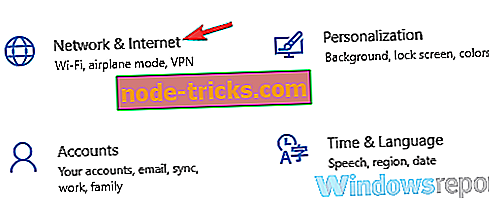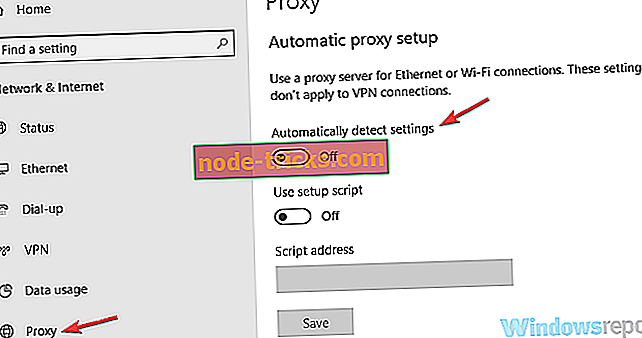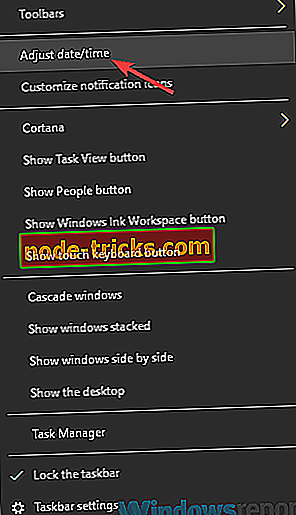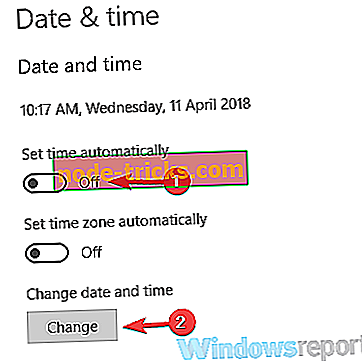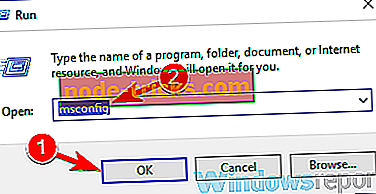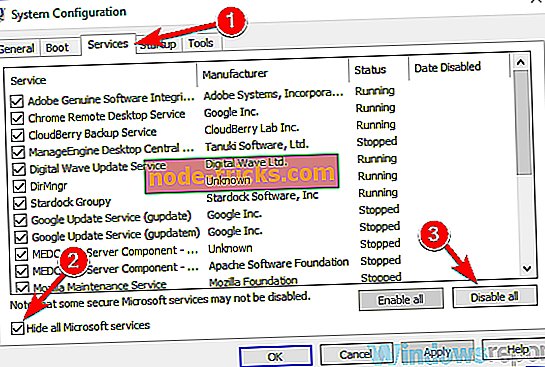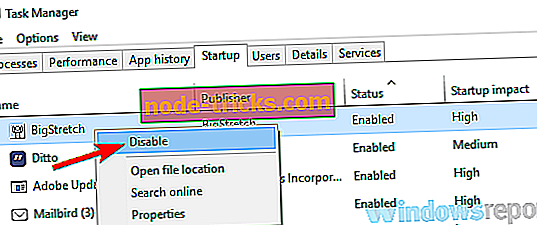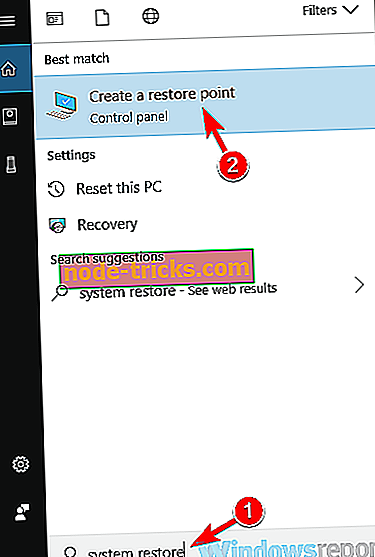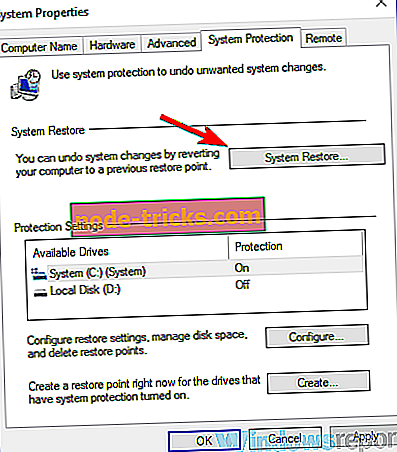Full Fix: Грешка 1005 достъп е отказан в Windows 10, 8.1, 7
Понякога може да се появят грешки при свързването и да се говори за тази грешка, като най-често срещаната грешка е отказана 1005 достъп. Тази грешка може да бъде проблематична, но в тази статия ще ви покажем как да го поправите.
Отказът за достъп 1005 е относително чест и като се има предвид тази грешка, има някои подобни проблеми, които потребителите съобщават:
- Cloudflare грешка 1005, грешка 1006 - Това са някои общи проблеми, които можете да срещнете, но може да успеете да ги поправите, просто като забраните антивирусната си защита.
- Грешка при crunchyroll 1005, забранен IP - Този проблем може да възникне, ако вашият IP е забранен, но в повечето случаи можете да го поправите просто с помощта на добра VPN.
- Собственикът на този сайт е забранил вашия IP адрес Cloudflare - Този проблем може да възникне поради вашия прокси сървър, и за да го поправите, просто го изключете и проверете дали това помага.
- Грешка 1005 VPN - Тази грешка може да възникне поради вашия VPN клиент, така че може да искате да го деактивирате или да опитате да преминете към различна VPN.
Грешка 1005 достъп е отказан, как да го поправя?
- Проверете антивирусната си програма
- Опитайте да използвате VPN
- Опитайте да използвате друг браузър
- Деактивирайте прокси сървъра
- Уверете се, че датата и часът са правилни
- Извършете чисто зареждане
- Извършете възстановяване на системата
- Свържете се с администратора на уебсайта или с вашия интернет доставчик
Решение 1 - Проверете антивирусната си защита
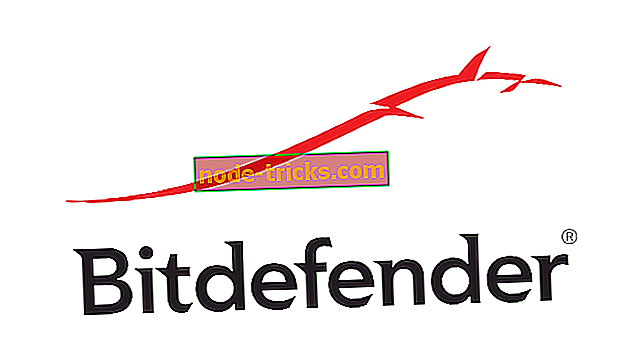
В повечето случаи грешка 1005 достъп е отказан може да се появи поради антивирусна. Понякога вашият антивирусен софтуер може да попречи на системата ви и за да разрешите този проблем, е препоръчително да деактивирате някои антивирусни функции и да проверите дали това ви помага.
Ако проблемът все още е там, може би ще можете да решите проблема просто като изключите напълно своя антивирус. В най-лошия случай може да се наложи да премахнете напълно антивирусната си програма и да проверите дали това решава проблема.
Дори ако решите да премахнете антивирусната си защита, системата ви ще бъде защитена от Windows Defender, така че няма нужда да се притеснявате за безопасността си. Ако премахването на антивирусната програма решава проблема, може да помислите за преминаване към друг антивирус.
Има много страхотни антивирусни инструменти на пазара, но ако искате надежден антивирусен софтуер, който няма да пречи на вашата система, трябва да обмислите използването на Bitdefender . Версията 2019 включва допълнителни функции за сигурност и много подобрения в съвместимостта, което я прави по-мощна от предишните версии.
- Изтеглете Bitdefender Antivirus 2019 на специална 35% отстъпка
Решение 2 - Опитайте да използвате VPN
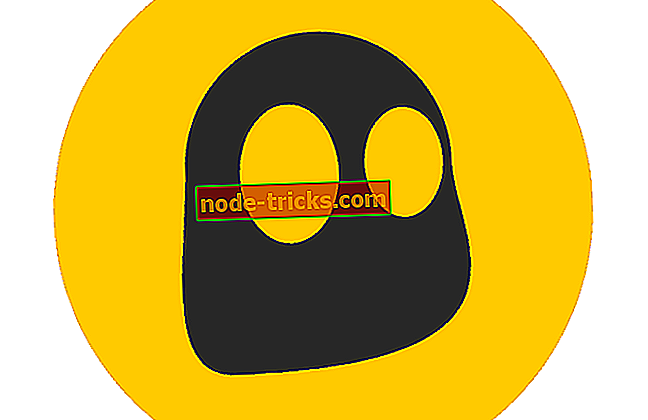
Понякога може да не успеете да получите достъп до определени уебсайтове, поради съобщение за грешка от 1005 достъп, отказан. Вашият IP адрес или държава може да са блокирани за достъп до определени уебсайтове или вашият интернет доставчик може да ви пречи да посетите тези уебсайтове.
Ако имате този проблем, може да успеете да го поправите само с помощта на VPN. Има много големи VPN инструменти, но ако искате проста и надеждна VPN, ние силно препоръчваме да изпробвате VPN CyberGhost . След като активирате VPN, проверете дали проблемът е разрешен.
Защо да изберете CyberGhost? Cyberghost за Windows- 256-битово AES криптиране
- Над 3000 сървъра по целия свят
- Страхотен ценови план
- Отлична подкрепа
Решение 3 - Опитайте да използвате друг браузър
Понякога съобщение за грешка 1005 за отказан достъп може да се появи поради вашия браузър. Проблемът може да е във вашите настройки, повредени инсталации или нещо друго, и за да разрешите проблема, е препоръчително да преминете към друг браузър.
Ако проблемът не се появи в друг браузър, това означава, че проблемът ви по подразбиране е браузърът. Можете да използвате нов браузър като заобиколно решение или да започнете отстраняване на неизправности на браузъра по подразбиране и да се опитате да поправите основния проблем.
Решение 4 - Деактивирайте прокси сървъра
Прокси е полезен метод за защита на поверителността ви и много потребители я използват. Въпреки това, прокси настройките понякога могат да доведат до отказ на съобщение за достъп до съобщение за грешка 1005, а за да го поправите, трябва да деактивирате всички настройки на прокси сървъра на компютъра. Това е доста лесно и можете да го направите, като изпълните следните стъпки:
- Отворете приложението Настройки . Можете да направите това бързо, като натиснете клавиша Windows + I.
- Когато се отвори приложението Настройки, отидете в секцията Мрежа и интернет .
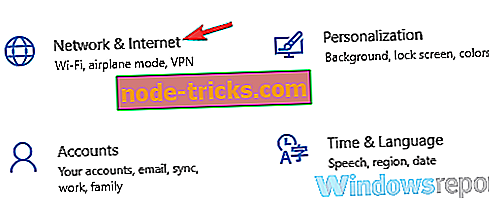
- Изберете Прокси от левия прозорец и деактивирайте всички опции в десния панел.
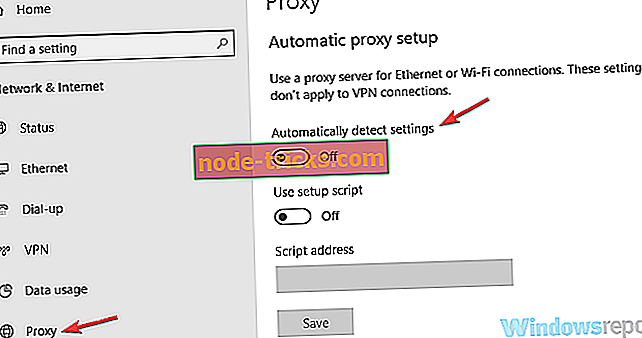
След като направите това, прокси сървърът трябва да бъде напълно деактивиран на вашия компютър. Сега проверете дали проблемът все още е там.
Решение 5 - Уверете се, че датата и часът са правилни
Понякога може да получите съобщение за грешка от 1005 достъп, само защото датата и часът ви не са правилни. Ако забележите, че датата или часът ви не са правилни, можете да разрешите този проблем, като направите следното:
- Щракнете с десния бутон върху иконата на часовника на лентата на задачите. Изберете Настройка дата / час от контекстното меню.
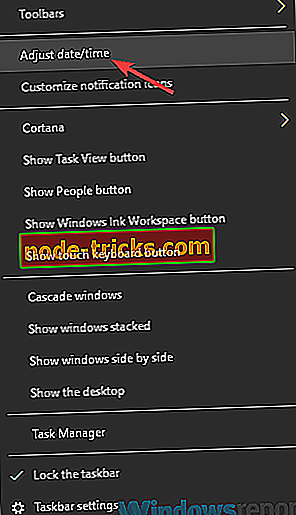
- Когато се отвори нов прозорец, намерете опцията Автоматично задаване на време и го изключете. Изчакайте няколко минути и го включете отново.
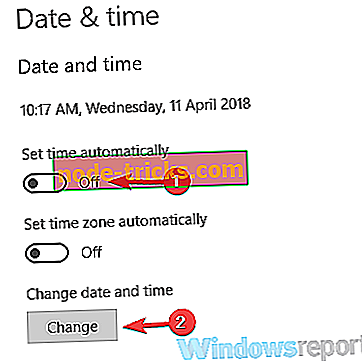
По този начин ще принудите автоматично да се актуализира времето и датата. Като алтернатива можете да кликнете върху бутона Промяна, за да настроите ръчно датата и часа. След като датата и часът ви са верни, проблемът трябва да бъде разрешен и всичко ще започне да работи отново.
Решение 6 - Извършете чисто зареждане
Ако продължавате да получавате отказ за достъп до грешка 1005, докато се опитвате да посетите определени уебсайтове, проблемът може да бъде приложения на трети страни на компютъра ви. Някои приложения ще се стартират автоматично с вашия компютър и ще причинят проблема веднага след зареждане на Windows.
За да откриете причината за проблема, препоръчваме да извършите Clean boot и да забраните всички стартиращи приложения и услуги. За да направите това, изпълнете следните стъпки:
- Натиснете клавиша Windows + R, за да отворите диалоговия прозорец Изпълни. Въведете msconfig и натиснете OK или натиснете Enter .
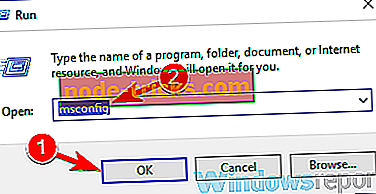
- Ще се появи прозорец за конфигурация на системата . Отворете раздела Услуги и поставете отметка в квадратчето Скрий всички услуги на Microsoft . Кликнете върху бутона Забрани всички, за да деактивирате всички услуги.
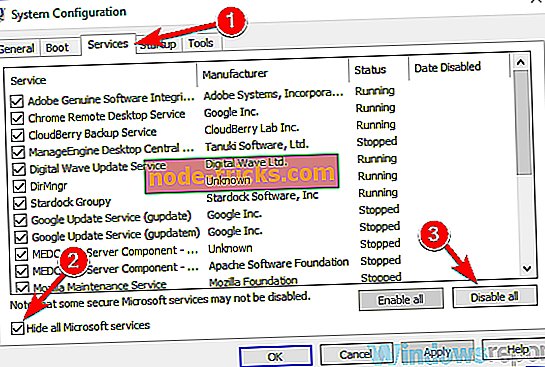
- Преминете към раздела Startup и щракнете върху Open Task Manager .
- Мениджърът на задачите ще се появи и ще видите списък на стартовите приложения. Щракнете с десния бутон на мишката върху първия запис от списъка и изберете Disable от менюто. Повторете тази стъпка за всички стартови приложения.
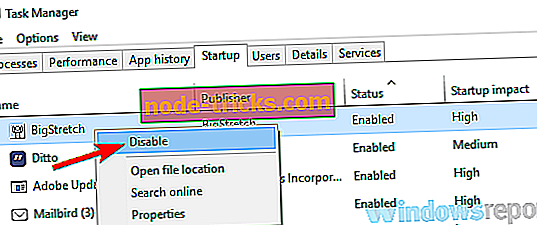
- След като деактивирате всички стартиращи приложения, върнете се в прозореца на системната конфигурация . Щракнете върху Приложи и OK и рестартирайте компютъра.
След като направите това, проверете дали проблемът все още е там. Ако проблемът не се появи, проблемът е най-вероятно един от деактивираните приложения или услуги. За да определите проблема, препоръчваме да активирате услугите и приложенията с увреждания един по един, докато не откриете причината за проблема.
След като намерите проблемното приложение, най-добре е да го премахнете от компютъра си. За да премахнете напълно приложение от компютъра си, препоръчваме ви да използвате софтуер за деинсталиране като IOBit Uninstaller .
- Изтеглете сега IObit Uninstaller PRO 7 безплатно
Понякога, когато се опитате да премахнете приложение, някои файлове и записи в системния регистър могат да останат, и това може да доведе до проблема, така че е препоръчително да използвате софтуер за деинсталиране, за да премахнете напълно избраното приложение, заедно с всичките му файлове.
Решение 7 - Извършване на възстановяване на системата
Ако проблемът все още е налице и продължавате да получавате съобщение за грешка от 1005 достъп, може би ще можете да решите проблема, като извършите възстановяване на системата. В случай, че не сте запознати с това, функцията за възстановяване на системата е вградена функция, която може лесно да възстанови системата ви в по-ранно състояние и да реши много проблеми по пътя.
За да извършите възстановяване на системата, трябва само да направите следното:
- Натиснете клавиша Windows + S и въведете възстановяване на системата . Сега изберете Създаване на точка за възстановяване от списъка с резултати.
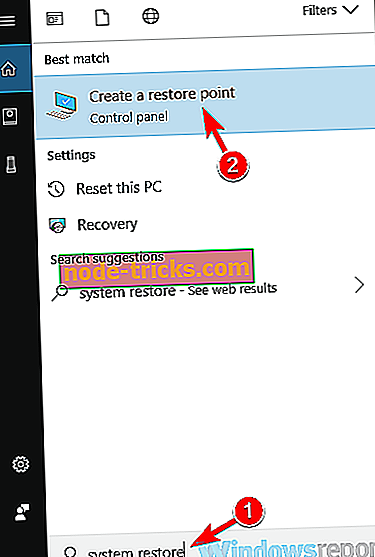
- Прозорецът Свойства на системата трябва да се появи. Щракнете върху бутона Възстановяване на системата .
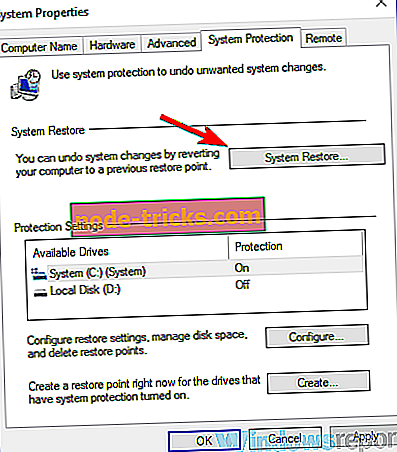
- Когато се отвори прозорецът за възстановяване на системата, щракнете върху Напред, за да продължите.
- Поставете отметка на опцията Покажи повече точки за възстановяване, ако има такава. Изберете желаната точка за възстановяване и щракнете върху Напред .

- Следвайте инструкциите на екрана, за да завършите процеса на възстановяване.
След като системата ви бъде възстановена, проверете дали проблемът все още е там.
Решение 8 - Свържете се с администратора на уебсайта или с вашия интернет доставчик
Ако съобщението за грешка от 1005 отказано достъп е все още там, може би ще можете да го поправите, като се свържете с администратора на сайта. Възможно е вашият IP да е бил забранен по погрешка или автоматично от сървъра, а свързването с администратора може да го поправи.
Освен това може да искате да се свържете с вашия доставчик на интернет услуги и да проверите дали проблемът е свързан с тях.
Отказът в достъпа до 1005 за грешка може да попречи на достъпа до определени уебсайтове и в повечето случаи можете да отстраните проблема, като деактивирате прокси сървъра и използвате добра VPN.